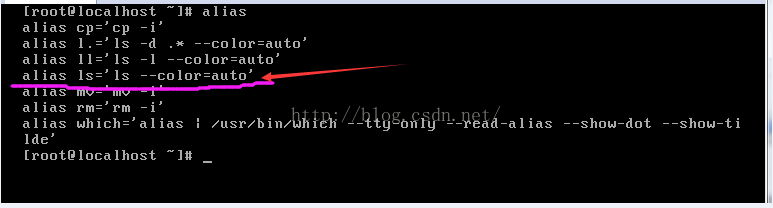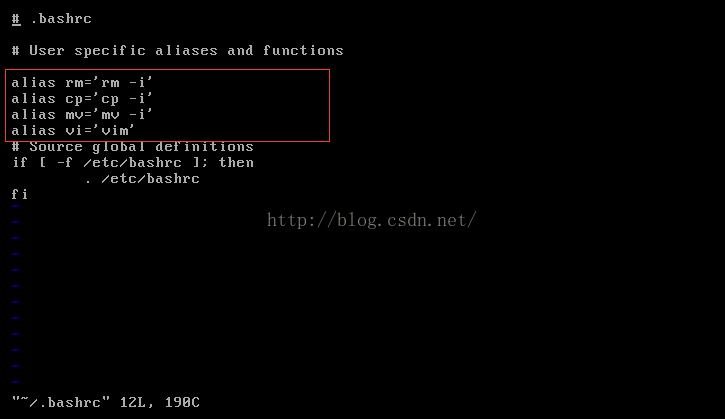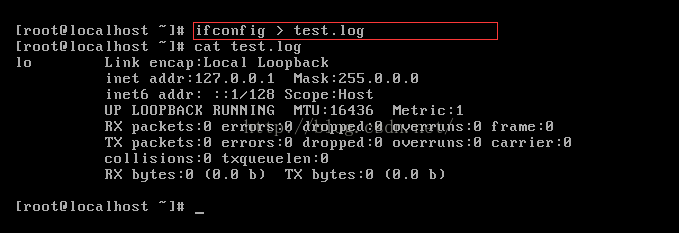Shell基础之Bash的基本功能
Shell基础之Bash的基本功能
Bash是众多Shell中Linux使用的一个版本,由于早年的 Unix 年代,发展者众,所以由于 shell 依 据发展者的不同就有许多的版本,例如常听到的 Bourne SHell (sh) 、在 Sun 里头预设的 C SHell、 商业上常用的 K SHell、, 还有 TCSH 等等,每一种 Shell 都各有其特点。至于 Linux 使用的这一种 版本就称为『 Bourne Again SHell (简称 bash ) 』,这个 Shell 是 Bourne Shell 的增强版本,也 是基准于 GNU 的架构下发展出来的呦! 在介绍 shell 的优点之前,先来说一说 shell 的简单历史吧:第一个流行的 shell是由 Steven Bourne 发展出来的,为了纪念他所以就称为Bourne shell ,或直接简称为 sh !而后来另一个广为流传的 shell 是由柏克莱大学的 Bill Joy 设计依附于BSD版的Unix系统中的 shell,这个 shell 的语法有点类似 C 语言,所以才得名为 C shell ,简称为 csh 。由于在学术界 Sun 主机势力相当的庞大,而 Sun主要是 BSD 的分支之一,所以 C shell 也是另一个很重要而且流传很广的 shell 之一。 那么 BASH 是怎么一回事呢?这个 shell 是 GNU 计画中重要的工具软体之一,目前也是 GNU 作业系统中 标准的 shell ,他主要相容于 sh 。所以,可想而知的,目前几乎所有的 Linux distribution 都是使用 bash 作为管理核心的主要 shell !
BASH 的基本功能
1、命令别名与快捷键
别名,顾名思义就是小名,指的都是一个命令,作用就是一些较长的命令,我们可以给它起一个简单、易操作的命令,我们就可以使用这个别名进行同样的操作。
命令 # alias可以查看系统中默认的拥有别名的命令。
同时:alias可以设定自己的命令别名,alias 别名 = '原命令'
ls ='ls --color=never'命令之间不能有空格,ls = 'ls --color = never'是错误的。
使用alias设定的别名,当系统关机重启后就会失效,要想永久使用,需要写入环境变量配置文件(vi ~/.bashrc)
# vi /root/.bashrc 配置文件在家目录下的.bashrc,创建好配置文件之后需要重启才能生效,如果想立即生效
使用命令# source .bashrc 把文件中的命令调用一遍即可生效。
要想删除别名使用命令: # unalias 别名 ,如果要彻底删除,还要在配置文件中删除添加的命令
对于原命令和别名两个命令,他们的执行顺序是什么,这就要用到命令优先级了,介绍如下
命令生效顺序:
第一:执行用绝对路径或相对路径执行的命令
第二:执行别名命令(别名命令优先级高于原始命令)
第三:执行Bash的内部命令
第四:执行按照¥PATH环境变量定义的目录查找顺序找到的第一个命令
下面介绍一些Bash中常见快捷键
Ctrl+C 强制终止当前目录
Ctrl+l 清屏
Ctrl+a 光标移动到命令行首
Ctrl+e 光标移动到命令行尾
Ctrl+u 从光标所在位置删除到行首
Ctrl+z 把命令放入后台
Ctrl+r 在历史命令中搜索
2、历史命令
历史命令就是把我们操作过的命令保存在系统当中,当需要的时候再进行调用(上下箭头键可以切换历史命令)
history [选项] [历史命令保存文件]
选项: -c :清空历史命令
-w : 把缓存中的历史命令写入历史命令保存文件~/.bash_history
历史命令默认保存1000条,可以在环境变量配置文件/etc/profile中进行修改 HISTSIZE的值
历史命令的调用
* 使用上下箭头调用以前的历史命令
* 使用“!n”重复执行第n条历史命令
* 使用“!!”重复执行上一条历史命令
* 使用“!字符串”重复执行最后一条以该字符串开头的命令
命令与文件补全
* 在Bash中,在输入命令或文件时,按“Tab”键可以自动补全命令或文件目录,不仅加快了速度,还能检查命令是否敲错,错误的命令是不会自动补全的。敲两下Tab键,会输出跟当前命令所有相关的命令。
3、输出重定向
将文件写入电脑是输入,从电脑写出是输出。
标准输入输出
| 设备 | 设备文件名 | 文件描述符 | 类型 |
| 键盘 | /dev/sdtin | 0 | 标准输入 |
| 显示器 | /dev/sdout | 1 | 标准输出 |
| 显示器 | /dev/sdterr | 2 | 标准错误输出 |
就是把输出方向做一个改变,不再输出到显示器上,输出到文件当中。
| 类型 | 符号 | 作用 |
| 标准输出重定向 | 命令 > 文件 | 以覆盖方式,把命令的正确输出,输出到指定的文件或设备当中。 |
| 命令 >> 文件 | 以追加的方式,把命令的正确输出,输出到指定的文件或设备当中。 | |
| 标准错误输出重定向 | 错误命令2>文件 | 以覆盖方式,把命令的正确输出,输出到指定的文件或设备当中。 |
| 错误命令2>>文件 | 以追加的方式,把命令的正确输出,输出到指定的文件或设备当中。 |
将log日志保存到test.log文件中。 # cat test.log查看文件内容;这里将输出到屏幕上的日志保存到了test.log文件中。“>”是覆盖文件内容,“>>”是添加到原文件内容的后面。如果是错误的命令需要添加一个2。
注意:正确的输出重定向">"或">>"左右两边有空格,错误的输出重定向"2>"或"2>>"左右两边不能有空格,否则命令不能执行。
然而,一般情况下我们需要将正确的信息和错误的信息同时保存。
| 正确输出和错误输出同时保存 | 命令 > 文件 2>&1 | 以覆盖的方式,把正确和错误的输出都都保存到同一个文件当中。 |
| 命令 >> 文件 2>&1 | 以追加的方式,把正确输出和错误输出都保存到同一个文件当中。 | |
| 命令 &>文件 | 以覆盖的方式,把正确和错误的输出都都保存到同一个文件当中。 | |
| 命令 &>>文件 | 以追加的方式,把正确输出和错误输出都保存到同一个文件当中。 | |
| 命令>>文件1 2>>文件2 | 把正确的输出追加到文件1中,把错误的输出追加到文件2中。 |
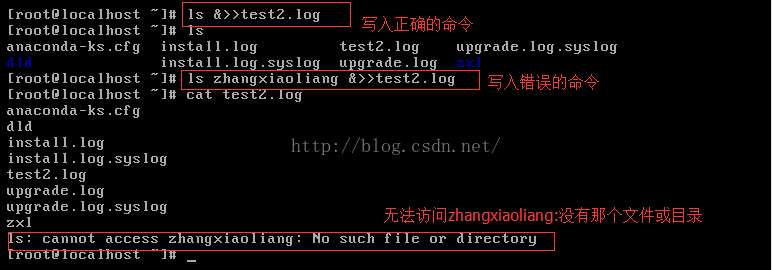
在Linux中的 /dev/null 文件是一个黑洞一样的文件,丢进去的文件,全部会被系统清理,完全找不到。
命令 >> 文件2>&1;命令&>>文件 ;命令>>文件1 2>>文件2;这是三种常见的重定向命令。
# wc [选项][文件名]
选项:-c统计字节数
-w统计单词数
-l统计行数
命令输入# wc 输入文件字符后Ctrl+d结束。
命令<文件 ;把文件作为命令的输入,wc默认是把键盘作为命令的输入,"<"将输出重定向到了文件。
4、多命令顺序执行
| 多命令执行符 | 格式 | 作用 |
| ; | 命令1;命令2 | 多个命令顺序执行,命令之间没有任何逻辑联系 |
| && | 命令1&&命令2 | 逻辑与 当命令1正确执行,命令2才会执行 当命令1执行不正确,命令2不会执行 |
| || | 命令1||命令2 | 逻辑或 当命令1执行不正确,命令2才会执行 当命令1正确执行,命令2不会执行 |
管道符
命令格式:[root@localhost ~]# 命令1 | 命令2
#命令1的正确输出作为命令2的操作对象
# ls -l /etc | more ; (ls -l /etc)的命令结果作为more的操作对象,将结果分屏显示。
5、通配符
| 通配符 | 作用 |
| ? | 匹配任意一个字符 |
| * | 匹配0个或多个任意字符,也就是可以匹配任何内容 |
| [ ] | 匹配中括号中任意一个字符,例如:[abc] 代表一定匹配一个字符, 或者是a,或者是b,或者是c. |
| [-] | 匹配中括号中任意一个字符,- 代表一个范围。例如:[a-z]代表 匹配一个小写字母 |
| [^] | 逻辑非,表示匹配不上中括号内的一个字符,例如:[^0-9]代表 匹配一个不上数字的字符。 |
Bash中其它特殊符号
| 符号 | 作用 |
| ‘ ’ | 单引号;在单引号中所有的特殊符号,如"$"和“ · ”(反引号)都没有特殊含义 |
| “ ” | 双引号;在双引号中特殊符号都没有特殊含义,但是“$”和“ · ” 和“ \ ”是例外, 拥有“调用变量的值”、“”引用命令“和”转义符“的特殊含义 |
| ·· | 反引号;反引号括起来的命令是系统命令,在Bash中会先执行它。和$()作用一样, 不过推荐使用$(),因为反引号非常容易看错。 |
| $() | 和反引号命令一样,用来引用系统命令 |
| # | 在Shell脚本中,#开头的行代表注释 |
| $ | 用于调用变量的值,如需要调用变量name的值时,需要使用$name的方式得到变量的值。 |
| \ | 转义符,跟在 \ 之后的特殊符号将失去特殊含义,变为普通字符。如\$将输出”$“符号,而不是 当做是变量引用 |